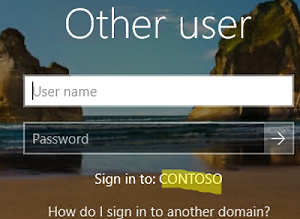После того, как вы присоединили компьютер Windows к домену Active Directory, на экране входа вам будет автоматически подставляться имя домена для входа. Это имя отображается под полями для ввода имени и пароля пользователя.

В лесах Active Directory с большим количеством доменов и доверительными отношениями между ними, пользователям бывает нужно входить со своим аккаунтом в домен, отличный от домена по-умолчанию. Для этого достаточно указать имя пользователя в формате domainname\username и набрать пароль.
Для удобства пользователей вы можете изменить имя домена входа по-умолчанию через реестр или с помощью GPO.
Имя домена по-умолчанию хранится в REG_SZ параметре DefaultDomainName в ветке реестра HKEY_LOCAL_MACHINE\SOFTWARE\Microsoft\Windows NT\CurrentVersion\Winlogon. Вы можете изменить это значение, указав другое имя домена.
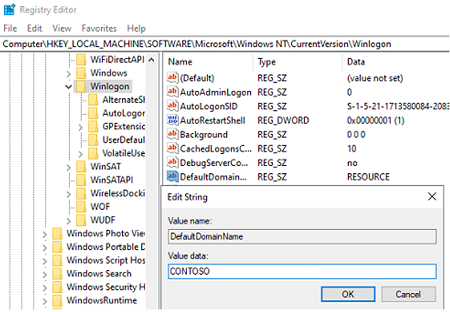
Также вы можете изменить домен входа через специальный параметр групповой политики. На одном компьютере вы можете отредактировать локальную политику с помощью консоли gpedit.msc. В доменной среде нужно создать/отредактировать отдельную GPO через консоль Group Policy Management (gpmc.msc).
- В редакторе GPO перейдите в раздел Computer Configuration -> Administrative Templates -> System -> Logon;
- Найдите параметр ″Assign a default domain for logon″ и установите его в Enabled;
- В поле Default Logon Domain укажите новое имя домена входа по умолчанию;

- Перезагрузите компьютер.
В обоих случаях имена домена по-умолчанию на странице входа в Windows будет изменено.